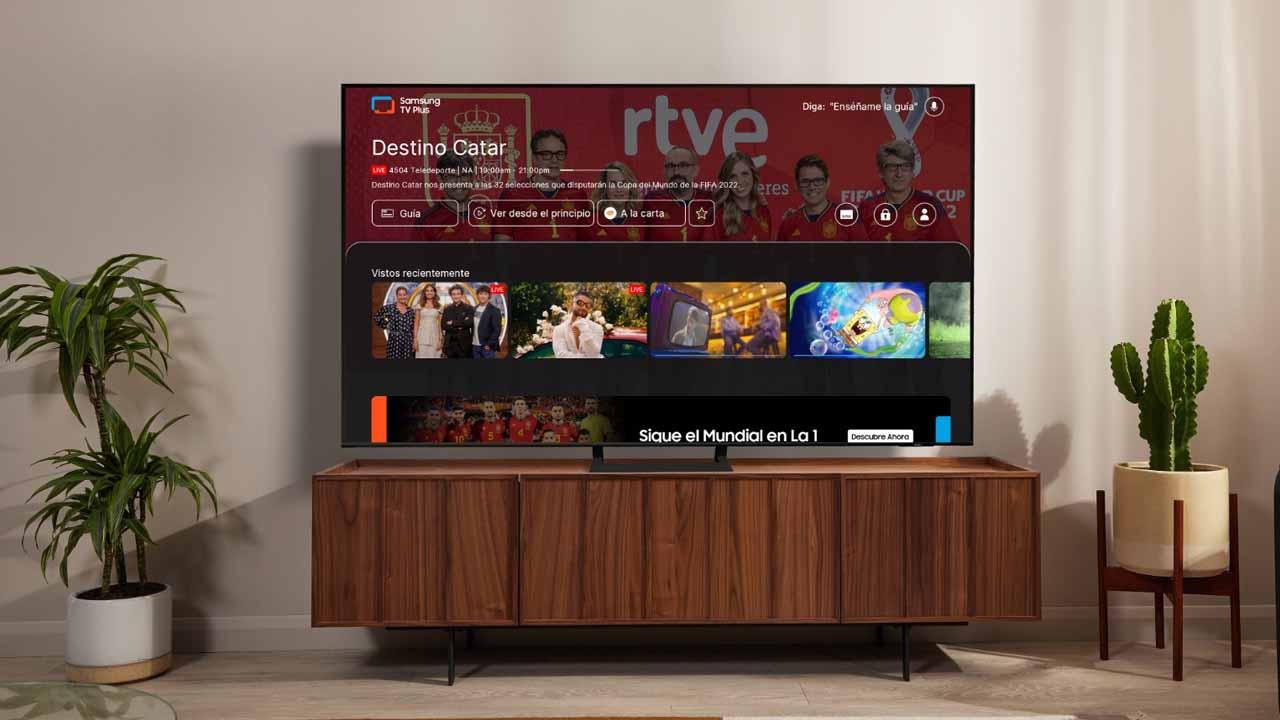Las televisiones inteligentes nos permiten acceder a más contenido y canales que los que podemos ver a través de la TDT. Por ejemplo, podemos acceder a aplicaciones de Netflix o HBO y conectarnos a Internet. Pero algunas marcas incorporan sus propios servicios como añadido para el cliente y ese es el caso de Samsung TV Plus, un servicio exclusivo para los clientes de la marca que tienen un televisor de la compañía en su casa. Podrán acceder a este servicio y te explicamos qué es, para qué sirve, cómo puedes acceder o cuáles son sus principales ventajas.
Samsung TV Plus es una de las mejores opciones que podemos encontrar de manera gratuita en nuestra Smart TV para poder consumir una gran cantidad de contenido, evitando las clásicas suscripciones que tan habituales se han vuelto durante los últimos años.
Más allá de los canales, series o películas a los que accedes con las aplicaciones que puedes bajar en tu televisor inteligente, Samsung TV Plus es un servicio exclusivo para estas televisiones y promete más de 100 canales gratis con temáticas variadas como deportes, series, películas, noticias o documentales de todo tipo, además de contenido específicamente pensando en los más pequeños. Te contamos todo lo que tienes que saber.
¿Qué es Samsung TV Plus?
Samsung TV Plus es una aplicación de Samsung, como su propio nombre indica, que nos ofrece contenido de televisión en las Smart TV de la marca. Si tienes una televisión inteligente de la firma surcoreana en casa, seguro que has visto que hay una aplicación que se llama TV Plus. Si no la has visto, puedes comprobarlo encendiéndola y accederás a todos los canales disponibles sin necesidad de descargar nada. De esta manera, podrás comprobar que sí la tienes disponible.
Si te estás preguntando si este servicio creado por Samsung para sus usuarios cuesta dinero, la respuesta claramente es no. Es decir, estamos ante otra de las muchas apps gratuitas que nos podremos descargar. Como decimos, está incluido en tu televisor Samsung. No puedes darlo de baja ni hacerlo desaparecer, pero no supondrá ningún coste ni tiene permanencia ni tienes que descargar nada extra salvo que estará ahí como un añadido con más canales.
Es una opción de entretenimiento de la compañía en la que encontrarás buena variedad de canales gratuitos con contenidos que pueden ser de tu interés, uno de los principales atractivos de los televisores (y ahora smartphones) de la marca. Además de que incluye una importante cantidad de canales que podrían interesarnos.
Ventajas y beneficios
El principal beneficio es que se trata de un servicio completamente gratuito. Por tanto, podrás disfrutar de una gran variedad de canales a coste cero. Sin embargo, las ventajas de Samsung TV Plus van mucho más allá. Te las enumeramos a continuación:
- Contenido exclusivo
Podrás acceder a canales temáticos como MTV Originals, Motorvisión o Euronews, entre una amplia oferta. A pesar de que la cantidad de canales es limitada en comparación con otros servicios de streaming, Samsung TV Plus ofrece una selección de canales gratuitos en una variedad de géneros, incluyendo noticias, deportes, entretenimiento y más.
- Sin anuncios
Este es quizá uno de los aspectos más positivos, ya que podrás ver tus películas y series de principio a fin sin anuncios que te interrumpan.
- Es el complemento ideal a otras plataformas
Si ya estás suscrito a otras plataformas de streaming, como Netflix, HBO o Disney Plus, sin duda Samsung TV Plus te permitirá ampliar tu oferta de contenidos.
- No requiere registro
Por tanto, no tendrás que crearte ningún tipo de cuenta o introducir datos confidenciales, como pueden ser tus datos bancarios.
- Es muy intuitivo
De hecho, podrás acceder directamente desde la barra de aplicaciones que viene integrada en tu Smart TV. No deberás instalar nada, ya que viene en formato de aplicación. No hay que descargar y es muy sencillo de usar.
- Calidad de imagen decente
Samsung TV Plus transmite contenido en calidad HD, lo que es una calidad de imagen decente para la mayoría de los usuarios.
- Sin compromiso a largo plazo
Los usuarios pueden disfrutar de Samsung TV Plus sin tener que comprometerse a un contrato o suscripción a largo plazo.

Desventajas y puntos negativos
Aunque son pocos los aspectos negativos de este servicio, sí que presenta algunos inconvenientes. El principal es que está disponible en pocos países, aunque se espera que la compañía lleve a este servicio a más países europeos. Por otro lado, al no presentar ningún tipo de coste y ser una función integrada en tu televisor, no podrás eliminarlo. Es como una app más además de las que quieras instalar.
También es necesario matizar que Samsung TV Plus únicamente es compatible con televisores inteligentes del año 2016 en adelante. Por ello, si tienes un televisor antiguo no podrás disfrutar del servicio. Con respecto a los smartphones, solo se encuentra disponible en algunos modelos, como los Galaxy S9, S10, S20, Note 9, Note 10, o Note 20, entre otros.
Aunque Samsung TV Plus ofrece una selección de canales y contenido gratuito, la cantidad de canales y programas disponibles es limitada en comparación con otros servicios de streaming. Por otra parte, transmite contenido en calidad HD, lo que puede ser una limitación para aquellos que prefieren ver contenido en resoluciones más altas como 4K. Y, a diferencia de otros servicios de streaming, Samsung TV Plus no permite personalizar la experiencia de visualización del usuario, como crear una lista de favoritos o una cuenta personal.
¿Cómo acceder?
No necesitas descargar nada ni pagar nada extra, solo encender tu televisión. Bueno, en realidad si no te aparece de serie en tu televisor, sí que tendrás que llegar a descargar la app en concreto. Aunque, por lo general, para acceder basta con que enciendas tu Smart TV Samsung y pulses en el botón ‘smart hub’ del mando. Dependiendo del modelo verás el botón con la inscripción correspondiente o con el cuadrado de colores justo en el centro. Pulsa en ese botón en el mando de la Smart TV y accederás a las aplicaciones. Junto a tus apps habituales verás que está Samsung TV Plus y podrás acceder a sus canales.
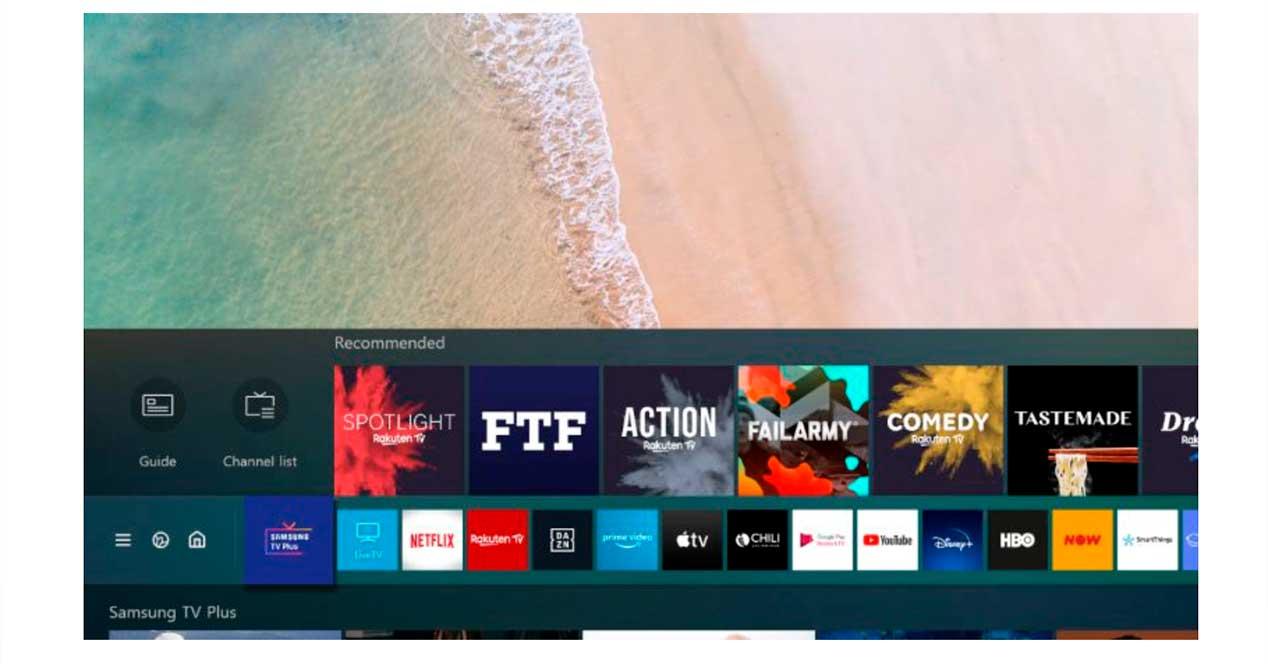
Para acceder a Samsung TV Plus es fundamental que tengas conexión a Internet. Puedes conectar el televisor a través de un cable de red o bien conectarlo a la red Wi-Fi desde los ajustes de la televisión e introduciendo la clave de casa o el trabajo. Resumiendo, las tres opciones para poder acceder al servicio son:
- Encender tu TV, ya que se reproducirá automáticamente.
- Navegar hasta Samsung TV Plus en la barra de apps, en la parte inferior de la pantalla del televisor y dar clic a la aplicación.
- Abriendo la app móvil.
Dispositivos disponibles
Es una aplicación preinstalada en todos los televisores Samsung modelos desde el 2016 y 2023 que se puede descargar desde Google Play y Galaxy Store en ciertos teléfonos y tablets Galaxy. Samsung TV Plus está disponible en siete países de Europa: Alemania, Austria, Suiza, Reino Unido, Francia, Italia y España. En nuestro país está disponible en modelos de Smart TVs de Samsung que se hayan fabricado entre 2016 y 2020. Si tienes cualquier modelo podrás acceder siguiendo los pasos que te indicamos y verás los canales.
Es interesante saber que los contenidos de este servicio de Samsung también pueden verse en también en otros países como el caso de Dinamarca, Suecia, Países Bajos, Finlandia y Noruega, pero en este caso solo se podrán ver en las Smart TV de Samsung.
Ahora también en dispositivos móviles, porque además de en los televisores de Samsung desde 2016, podrás acceder a este servicio si tienes un móvil o tablet de Samsung con versión Android 8.0 o superior. Solo tendrás que descargar y acceder a la aplicación, gratuitamente, sin costos ocultos ni utilizar ningún dato de pago.

Ver desde el móvil
Como hemos dicho, existe una aplicación oficial de Samsung TV Plus que puedes utilizar desde tu smartphone o tablet de la marca. Algunos modelos ya vienen con él instalado y solo necesitamos activarlos. Otros no tendrán el servicio, pero podemos descargarlo desde la tienda de aplicaciones. Es gratis, fácil de utilizar y te permite ver el servicio de más de 50 canales que van aumentando desde tu propio dispositivo móvil además de desde tu televisor Samsung. Noticias, estilo de vida, niños, películas, entretenimiento y mucho más que podrás llevarte siempre contigo, sin restricciones.
Una vez que hayas descargado e instalado la app, iniciarás sesión en tu cuenta de Samsung o Google para empezar a usarlo. Tiene Live, Discover y Mi TV Plus, aunque para acceder a este último tendrás que iniciar sesión con tu cuenta Samsung. Para poder utilizarlo tendrás que tener un dispositivo con versión Android superior a 8.0. Además, tendrás la posibilidad de editar canales, establecer tus contenidos, recordatorios, crear listas de reproducción a la carta, volver a ver los contenidos que quieras, hacer pausas y muchas cosas más.
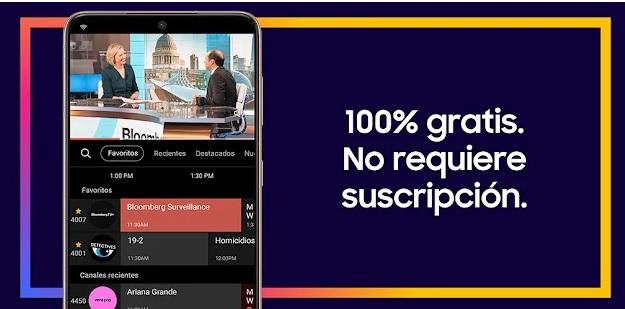
La aplicación móvil de Samsung TV Plus tiene una serie de funcionalidades específicas. Por ejemplo, verás una pestaña Live, con la lista de canales con emisión en directo, más parecida a la experiencia de televisión tradicional. Aquí también verás la programación que hay en cada canal en un determinado momento.
Otra de las pestañas se llama Discover y está pensada para el descubrimiento. Aquí verás los contenidos en directo que se han organizado en la sección “On Now”. Adicionalmente, la pestaña Discover contiene contenidos de vídeo a la carta, como películas y series que podrás ver en cualquier momento. También existe la opción de compartir contenidos con otros usuarios.
Por último está Mi TV Plus, para la que es necesario iniciar sesión con una cuenta Samsung. En la pestaña Mi TV Plus tienes opciones para personalizar tu experiencia en Samsung TV Plus Mobile. Puedes establecer tus canales favoritos y editar los canales que ves en la pestaña Live. También tienes la opción de establecer recordatorios para ver según tu disponibilidad y crear listas de reproducción a la carta. A través de Mi TV Plus también puedes volver a ver el contenido que quieras o hacer las pausas que necesites. Si abandonas un contenido de vídeo a la carta antes de que haya terminado, en la pestaña Mi TV Plus podrás seguir viéndolo más tarde desde el punto en el que lo dejaste.
Borrar o eliminar canales
Verás que los canales de Samsung TV Plus aparecen siempre en el televisor, pero puede que no te interesen o que quieras borrar todos o solo los que no utilizas. Según explican desde la propia compañía, podrás hacerlo de la siguiente manera:
- Puedes pulsar “Home” en el dispositivo y navegar hasta TV Plus.
- Una vez aquí, selecciona “Lista de canales” y luego elige la opción “Editar canales”.
- Basta con que selecciones todos los canales que quieras borrar y confirmar con “Borrar”.
Podrás eliminar los canales que no ves, pero no puedes borrar como tal Samsung TV Plus porque es una función integrada en el televisor. Si eliminas los canales no se podrá usar hasta que haya nuevos.
Como explican desde el propio Samsung: “Si borras todos los canales, Samsung TV Plus no aparecerá más en tu televisor, a menos que se añada un nuevo canal. Periódicamente, se irán agregando nuevos canales y deberás eliminarlos si no quieres tener Samsung TV Plus. También puedes quitar la aplicación Samsung TV Plus de la pantalla de inicio de tu televisor. Simplemente remárcala, pulsa la tecla de abajo y selecciona Eliminar > Eliminar”.
Si te arrepientes o ha sucedido algo con tu televisor, puedes restaurar los canales de Samsung TV Plus haciendo un restablecimiento de tu Smart Hub. Eso sí, esto va a hacer que te desconectes de todas tus apps por lo que antes de hacerlo comprueba que tienes toda la información de inicio de sesión y el código PIN de tu televisor (por defecto es 0000, pero puedes haberlo cambiado). Para ello, tendrás que seguir esta serie de pasos desde tu televisor de la firma surcoreana:
- En primer lugar, tienes que ir a Configuración.
- Dentro de ese menú, deberás seleccionar Soporte.
- Posteriormente, toca en Autodiagnóstico.
- Y, por último, pulsa sobre Smart Hub Reset para hacer el restablecimiento.
Categorías y navegación
Samsung TV Plus te ofrece acceso inmediato a la televisión sin que tengas que hacer nada. Solo tienes que usar la guía para ver lo que hay en directo y la programación de después. Puedes acceder también a la guía si le das a CH en tu mando One Remote Control o en Guide en otros mandos. Para cambiar de canal cuando estás viendo la televisión, solo tienes que pulsar CH hacia abajo y hacia arriba dependiendo a dónde te quieras desplazar.
Cuando entras en un canal de Samsung TV Plus verás un dibujo que te indica los controles que debes utilizar para navegar a través de los diferentes contenidos. Como ves en la captura adjunta de pantalla, al pulsar la flecha hacia abajo en el mando del televisor encontraremos la opción para navegar. Así podremos ir a las diferentes categorías de canales en esta interfaz.
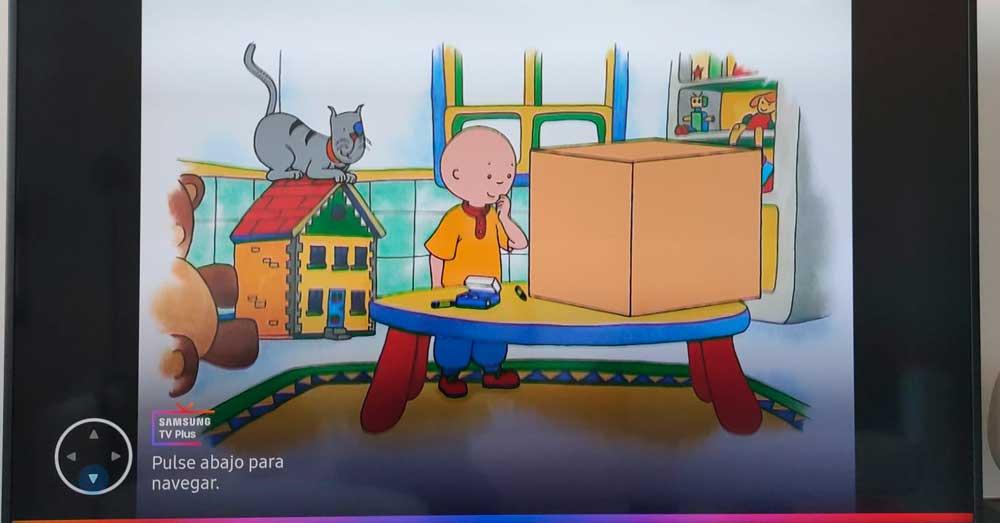
Se agruparán según temática: entretenimiento, deportes, etc. Dentro de cada una de las filas, similar a cualquier otra plataforma de streaming, podremos ir encontrando los diferentes contenidos. Además, Samsung TV Plus cuenta con una guía de programación donde veremos qué hay en cada uno de los canales o qué habrá en las próximas horas de la misma manera en la que consultas la guía de televisión de la TDT en tu Smart TV de la marca.
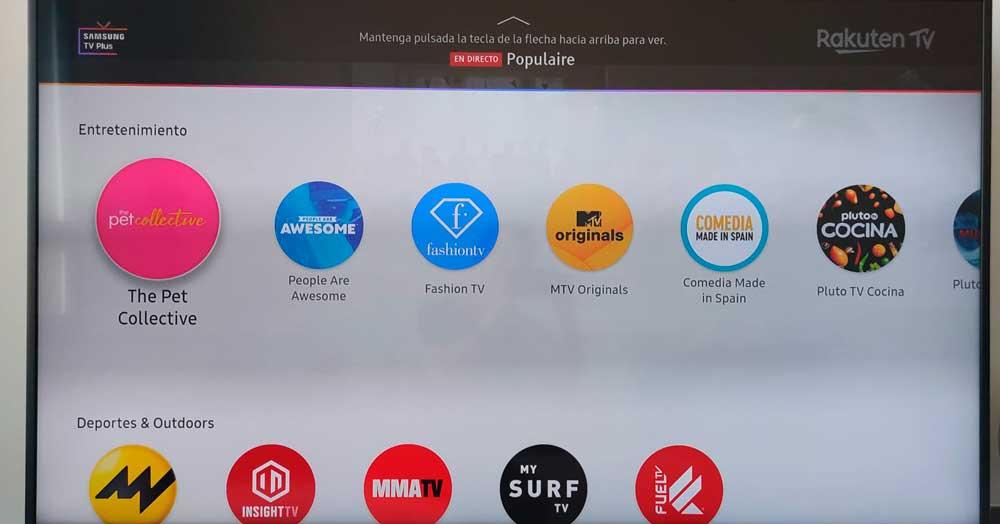
El servicio te pone más fácil la navegación al incluir Recomendaciones, una serie de canales y contenidos personalizados que han sido recomendados para poder destacar los más populares. Así, si no tienes claro qué ver, puedes acudir a esta opción y ver qué te presentan en Samsung TV Plus. Así no tendrás que ponerte a navegar y pensar qué es lo que quieres ver.
Por si quieres verlo también desde tu móvil, has de saber que, aunque el servicio soporta la visualización de la sincronización de registros en dispositivos móviles, esta función no es compatible entre dispositivos móviles y televisores. Por lo que habrá que tener en cuenta lo siguiente que os explicaremos.
Contenido y canales
En el servicio de Samsung encontraremos todo tipo de contenidos de forma gratuita y sin tener que descargar nada. Su contenido se puede ver en televisores compatibles y en el móvil descargando la app correspondiente sin ningún coste, permanencia ni obligaciones. Encontrarás canales para todos los gustos, que se encuentran a su vez divididos en categorías y tipos de contenidos, además de los canales de Pluto TV. En cada categoría hay gran variedad de contenidos que puedes disfrutar cómodamente y sin pausas, así que te vamos a adelantar algo de lo que puedes encontrarte.
Contenidos en Samsung TV Plus
Dentro de este servicio que nos podremos llegar a encontrar de serie en nuestra TV de la firma de Corea del Sur, lo cierto es que podemos encontrar diferentes géneros diferentes en Samsung TV Plus:
- Películas.
- Entretenimiento.
- Noticias.
- Niños.
- Música.
- Estilo de vida.
- Deportes & Outdoors.
Dentro de cada una de estas categorías encontramos una serie de canales disponibles y temáticas. Por ejemplo, encontramos en la sección de “Niños” el canal de Caillou en el que el protagonista francés de cuatro años aparece continuamente en pantalla para bebés o niños en edad preescolar. Al igual que el canal Planeta Junior especialmente para ellos, por ejemplo, o el canal Pluto TV AnimaKids con dibujos animados continuos para pequeños.
En cuanto a música, Samsung TV Plus nos ofrece todo tipo de contenidos de Qwst con un canal especializado en jazz, blues o soul y otros canales especializados en electrónica, por ejemplo.
En entretenimiento podremos ver series o canales temáticos y especializados como Los Asesinatos de Midsommer en el que el inspector Tom Barnaby investiga crímenes que ocurren “en el remoto y rico condado inglés de Midsomer, un lugar aparentemente pintoresco y tranquilo pero que está lleno de excéntricos criminales”.
Aunque, también en entretenimiento podremos ver los programas de la MTV, míticos originales del canal que están disponibles en Samsung TV Plus y otros más desconocidos como Catfish, un canal que reúne a parejas que solo han interactuado a través de la pantalla y ahora se encuentran por primera vez. En cualquier momento, podremos disfrutar de series, películas, programas, videoclips, documentales…
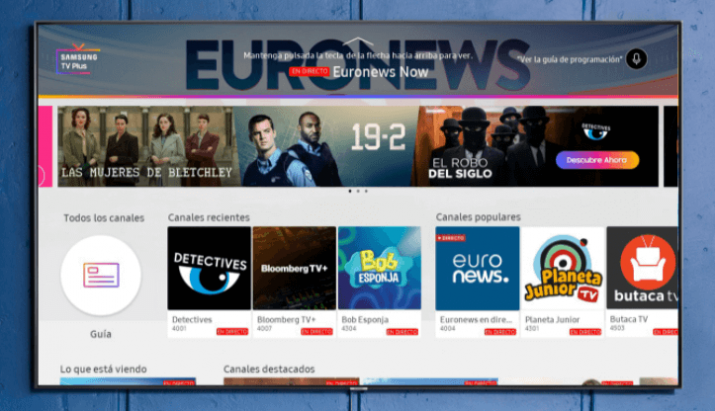
Canales de Rakuten
Desde marzo de 2020 se ha ampliado gracias al lanzamiento incluido de Rakuten TV. En este caso, Rakuten TV ha creado cuatro canales específicos para Samsung TV Plus: Los canales de Acción, Comedia, Dramas y Spotlight que ofrecen películas y series en streaming durante las 24 horas al día si no tienes ganas de ver los mismos canales de siempre. Según el propio Rakuten TV, estos son los cuatro canales que se incluirán y su contenido:
- Acción (con el número 4999) Películas con las que no podrás apartar la vista de la pantalla.
- Películas top (con el número 4994). Una selección de grandes éxitos del séptimo arte.
- Comedias (con el número 4004) Películas divertidas y ligeras para levantar el ánimo.
- Documentales (con el número 4008). Conoce más sobre el mundo y la naturaleza que nos rodea con este canal que parece La 2 por las tardes.
- Estilo y vida (con el número 4404). El canal de Rakuten destinado al lifestyle. Moda, decoración, cocina y mucho más.
- Dramas (con el número 4998) ¡Quiero drama! Acompaña a los personajes a lo largo de estas historias cercanas.
- Familiares / En Familia (con el número 4984). Contenidos audiovisuales que puedan reunir a la familia delante del televisor y gustar a pequeños y grandes de la casa.
- Películas románticas (con el número 4983). El canal en el que todo el año es San Valentín. Agrupación de cine romántico, desde el puro hasta comedias románticas.
- Cine español (con el número 4982). Selección de películas producidas en nuestro país. Premiadas de los Goya y mucho más.
- Crimen (con el número 4162). Para aquellos fascinados con el subgénero true crime.
Lista de canales disponibles
En España, Samsung TV Plus nos ofrece los más de 100 canales que ofrece en Estados Unidos, pero la empresa ha prometido que seguirán llegando canales nuevos completamente gratis. A continuación, tenéis un listado con todos los canales disponibles en el servicio incluyendo los de películas ofrecidas a través de Rakuten TV:
Noticias: Para estar al tanto de toda la actualidad a nivel internacional con los mejores canales de informativos.
- 4003 – Euronews español en directo
- 4005 – Negocios TV
- 4305 – 24H
- 4310 – El Confidencial
- 4312 – CNBC
- 4315 – CNN Fast
- 4316 – NBC News NOW
- 4318 – EL PAÍS
- 4319 – FRANCE 24 FAST
- 4320 – Bloomberg TV+
Infantil: Todo el contenido que necesitas para los más pequeños.
- 4604 – Clan
- 4607 – iCarly
- 4613 – SuperToons TV
- 4615 – Familiares – Rakuten TV
- 4616 – Willy Fog & Friends
- 4619 – Caillou
- 4622 – Pluto TV Animakids
- 4623 – Rabbids: La invasión
- 4625 – Bob Esponja
- 4628 – Pluto TV Kids
- 4629 – Rugrats
- 4631 – Pocoyó
- 4633 – duckTV
Entretenimiento: Canales exclusivamente de entretenimiento para todos los que buscan pasar un buen rato.
- 4004 – Rakuten TV Estilo de Vida
- 4007 – La 1
- 4105 – La 2
- 4108 – Azteca Internacional
- 4110 – MTV Catfish
- 4113 – MTV Cribs
- 4115 – MTV Originals
- 4116 – FailArmy
- 4119 – People Are Awesome
- 4121 – Encantador de Perros
- 4122 – The Pet Collective
- 4123 – Vivir con Perros
- 4124 – Vivir con Gatos
- 4128 – Comedia Made in Spain
- 4130 – Teen Vee
- 4131 – Trailers
- 4136 – Just For Laughs
Drama: Si te gusta el genénero dramático, este es la mejor opción que vas a poder encontrar.
- 4002 – Todo Crimen
- 4151 – Acacias 38
- 4152 – Cuéntame como Paso
- 4156 – Baywatch – Los Vigilantes de la…
- 4158 – Corazón
- 4160 – Los Asesinatos de Midsomer
- 4162 – Crimen – Rakuten TV
- 4163 – FreeTV Estelar
- 4166 – Las Reglas Del Juego
- 4169 – Stormcast Novelas
- 4170 – Todo Novelas
- 4172 – Doctor Who
- 4175 – BBC Drama
- 4178 – Vive Kanal D Drama
- 4181 – El Comisario
Factual: Relacionados con los hechos.
- 4209 – DATELINE 24/7
- 4213 – BeAlive
- 4222 – INFAST
- 4229 – Documentales – Rakuten TV
- 4259 – Love the Planet
- 4256 – WaterBear
Estilo de vida: Tan de moda en nuestros días el lifestyle también se encuentra en Samsung TV Plus.
- 4402 – Televisión Consciente
- 4403 – M Chimenea
- 4405 – ¡Hola! Play
- 4408 – Fashion TV
- 4410 – Travelxp
- 4414 – GoUSA TV
- 4417 – Ideas en 5 Minutos
- 4435 – Pluto TV Cocina
- 4438 – Tastemade
Música: Una gran selección de canales para los más melómanos de la casa con música para todos los gustos.
- 4710 – Vevo Latino
- 4714 – Sol Música
- 4716 – Vevo Pop
- 4717 – Trace Latina
- 4718 – Trace Urban
- 4719 – Qwest TV
- 4721 – Vevo ’70s & ’80s
- 4722 – Deluxe Lounge HD
- 4728 – FreeTV Hits
- 4734 – Vivaldi TV
Deportes: Si te gusta el deporte, este es tu lugar
- 4001 – La Liga Inside
- 4502 – La Liga
- 4504 – Teledeporte
- 4506 – FIFA+
- 4507 – MyPadel TV
- 4509 – Tennis Channel
- 4510 – World Poker Tour
Naturaleza: La belleza de nuestro planeta en esta selección de canales para aprender y disfrutar.
- 4260 – Nature Time
- 4263 – WildEarth
Películas: También encontrarás el mejor cine en este servicio, con un montón de géneros y películas a tu disposición.
- 4006 – Runtime Romance
- 4957 – Grjngo – Películas Del Oeste
- 4960 – Bigtime – Películas Gratis
- 4963 – Cine Feel Good – Verdi TV
- 4966 – Cines Verdi TV
- 4969 – Pluto TV Cine Estelar
- 4972 – Dark Matter TV
- 4975 – Runtime
- 4976 – Runtime Acción
- 4977 – Runtime Comedia
- 4980 – Cine Friki
- 4981 – MyTime Movie Network
- 4982 – Cine Español – Rakuten TV
- 4983 – Películas Románticas – Rakuten TV
- 4985 – FreeTV Clásico
- 4990 – Comedias – Rakuten TV
- 4994 – Películas Top – Rakuten TV
- 4998 – Dramas – Rakuten TV
- 4999 – Acción – Rakuten TV
Motor: El motor es uno de los deportes que mayor crecimiento ha experimentado durante los últimos años. Estos son los mejores canales para ello.
- 4480 – Top Gear en Español
- 4485 – Motorvision
Tampoco está de más que de vez en cuando consultéis el catálogo que nos ofrece la página web oficial de Samsung TV, ya que podrían añadir, quitar, cambiar de nombre o de dial algunos canales, y siempre está bien estar al tanto de todo lo que ofrece este servicio gratuito de televisión que nos ofrece Samsung. Podéis acceder al listado ordenado por categorías a través de este enlace.
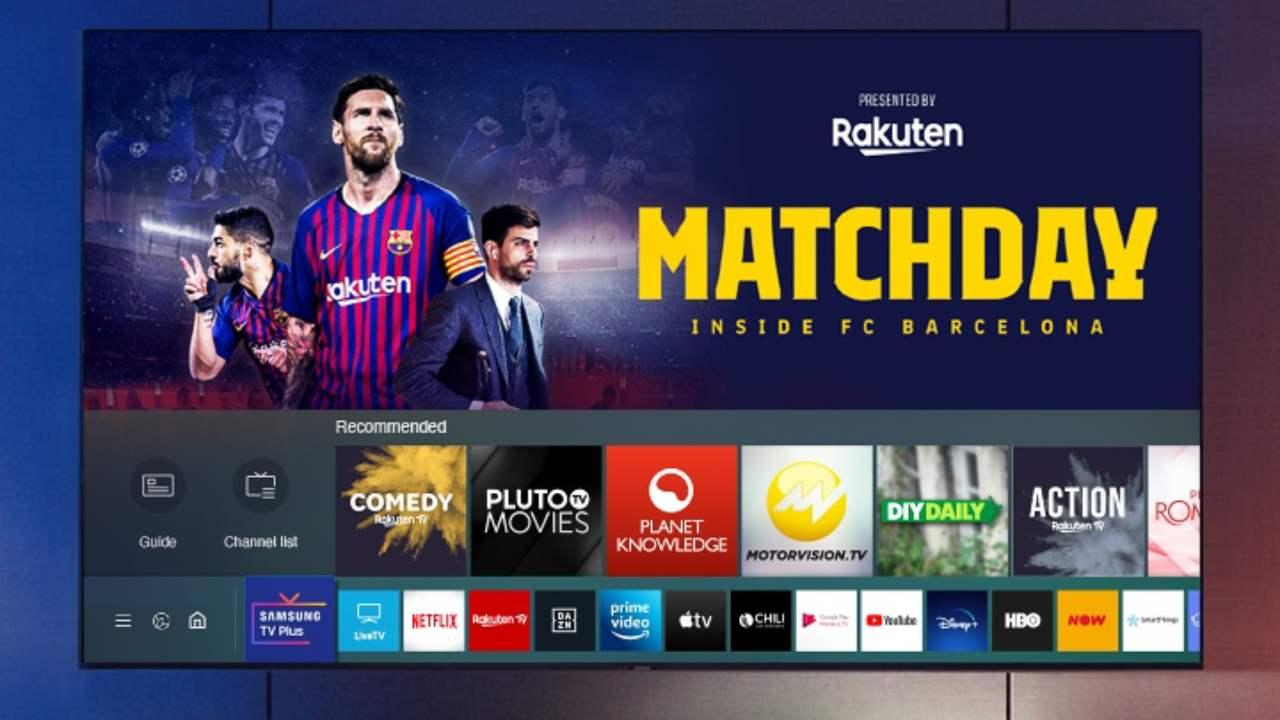
Problemas con Samsung TV Plus
En el caso de que, durante su uso o a la hora de comenzar a utilizarlo, te encuentras en el camino con algún problema, como errores o que no te encuentras con la aplicación, puedes probar a hacer estas comprobaciones. Para ello, os diremos cada una de las opciones que tendremos a nuestro alcance para poder solucionar estos inconvenientes.
Si no aparece en tu televisor
Si tienes un televisor compatible con el servicio, o que puede cumplir con los requisitos, pero no aparece Samsung TV Plus entre el listado de aplicaciones, como no hay una forma de instalarlo ni de desinstalarlo, lo que tienes que hacer en este caso es actualizar el software de tu televisor.
Esta es la única forma en que puedes hacer que se te visualice la app si no la ves ya que las actualizaciones permiten que se añadan nuevas funciones a tu dispositivo, así como mejoras que se puedan haber implementado. Para ello, tendrás que hacer lo siguiente:
- Primero, deberás entrar en Home con tu televisor conectado.
- Después habrá que dar a Menú, acceder a la opción de soporte técnico y actualización.
- La ruta puede variar levemente, pero lo importante es poder acceder a las actualizaciones y llevarlas a cabo.
- Ya solo tienes que esperar a que finalice el proceso y ver si finalmente puedes ver la app y disfrutar de ella. No es lo más común, pero podría pasar.
No me deja sintonizar canales
Hay varias razones por las que podrías estar experimentando problemas para sintonizar canales en Samsung TV Plus. Algunas posibles soluciones son las siguientes:
- Comprueba que estás conectado a Internet: Samsung TV Plus es un servicio de streaming que requiere una conexión a Internet para funcionar. Si tu televisor no está conectado a Internet, es posible que no puedas sintonizar canales.
- Actualiza tu televisor: Asegúrate de que tu televisor esté actualizado con la última versión de firmware. Las actualizaciones del firmware pueden solucionar problemas conocidos y mejorar el rendimiento.
- Verifica la señal de la antena: Si estás utilizando una antena para sintonizar los canales, asegúrate de que esté conectada correctamente y que la señal sea lo suficientemente fuerte. Si la señal es débil, es posible que no puedas sintonizar algunos canales.
- Realiza un reinicio de fábrica: Si nada de lo anterior funciona, intenta realizar un reinicio de fábrica en tu televisor. Esto eliminará todos los ajustes y configuraciones personalizadas, pero también puede solucionar cualquier problema técnico que esté impidiendo que sintonices canales.
Error en la aplicación
Si te encuentras con un error en la aplicación, sigue estos pasos y envía un informe del error a Samsung. Si no tienes instalada la app Samsung Members descárgala de la tienda de apps. A partir de ahí, deberemos seguir concretamente esta serie de pasos para intentar acabar con el fallo que nos impide usar la app:
- En primer lugar, abre Samsung TV Plus y si sigue apareciendo el error da a Contáctanos en su parte superior en donde pone Descubrir o Mi TV Plus.
- Da a Enviar informe y Enviar registro del sistema con los detalles del error.
- Te responderán tras haber verificado el registro de problemas.
- Puedes probar a apagar y volver a encender el ordenador para ver si va bien o si solo se trata de algo puntual.
También podemos restablecer el Smart Hub. El Smart Hub del televisor es responsable de reunir todas las aplicaciones y servicios inteligentes en un solo lugar y garantizar que funcionen correctamente. Aunque existe la posibilidad de que algo en el Smart Hub no funcione como debería.
Afortunadamente, podemos restablecer fácilmente el Smart Hub sin perder demasiados datos ni ninguna aplicación. Para ello, iremos a Configuración > Soporte > Cuidado del dispositivo. Haremos clic en Autodiagnóstico y seleccionaremos Restablecer Smart Hub. Introduciremos el pin de reinicio 0.0.0.0 y dejaremos que el televisor termine el proceso de reinicio. Luego reiniciaremos el televisor y configuraremos el Smart Hub de nuevo.
Problemas con Internet
Uno de los errores más comunes que nos impide ver los canales de Samsung TV Plus nos lo vamos a encontrar en nuestra conexión de Internet. Un mal funcionamiento de esta o una mala configuración en nuestro televisor pueden ser los culpables de que no podamos disfrutar de todos los canales a los que no da acceso de manera gratuita. Si has probado a reiniciar tu router y ni aun así se soluciona el problema, es bastante probable que se trate de un error en la configuración de tu dispositivo de la marca coreana.
Este error en la configuración puede deberse a varios factores diferentes, pero si hablamos de frecuencia, lo más probable es que se trate de una mala configuración en las DNS de la televisión. Una mala configuración en este punto hará que no podamos disfrutar de ninguna de las funciones que tiene esta televisión online, incluyendo por supuesto Samsung TV Plus. Para hacer una buena configuración de estos, solo tienes que seguir los siguientes pasos:
- Con el mando a distancia de la televisión, pulsa en el botón Home.
- Dirígete a Ajustes, hacia la izquierda y luego elige Red.
- Pulsa hacia arriba y elige un apartado que nos indicará Estado de la Red.
- Selecciona el segundo botón que indica Configuración de IP.
- Pulsa hacia abajo y configura las DNS.
- Puedes probar con los de Google: 8.8.8.8 en la DNS primaria y 8.8.4.4 en la DNS secundaria.
Fecha y hora mal establecidas
Es importante tener en cuenta que tanto la hora como la fecha no son dos aspectos que son esenciales a la hora de poder utilizar nuestra aplicaciónd e Samtung TV Plus en nuestra Smart TV. PEse a que inicialmente puede parecer que son dos detalles que no tienen una gran importancia, la realidad es que de su buena configuración depende el funcionamiento de nuestra televisión. Por tanto, debemos tener en cuenta ambos aspectos cuando existe algún error que nos impida poder acceder a nuestro contenido favorito.
La aplicación Samsung TV Plus no funcionará si la fecha y la hora en el televisor inteligente no están configuradas correctamente. Si la entrada de fecha y hora no es adecuada, podemos cambiarlas a través del menú de configuración del televisor.
Para ello seguiremos los siguientes pasos:
- Pulsar el botón Inicio y abrir el menú Configuración.
- Seleccionar la opción General.
- Elegir Administrador del sistema.
- Seleccionar Hora > Reloj > Modo Reloj > Manual.
- Usaremos las teclas de navegación del mando a distancia para introducir la fecha y la hora actuales.
- Pulsaremos el botón Aceptar para guardar los cambios.
Luego reiniciaremos el televisor y comprobaremos que ya funciona Samsung TV Plus.